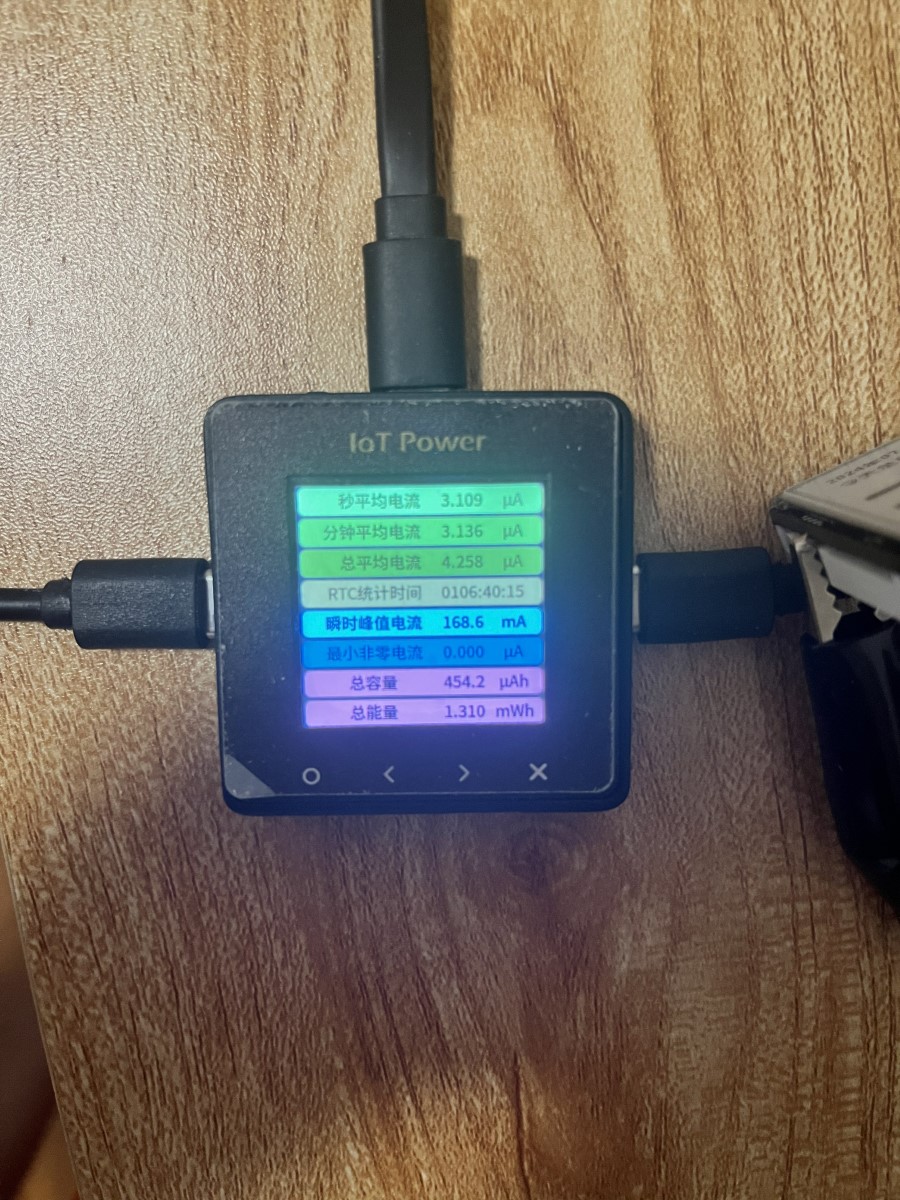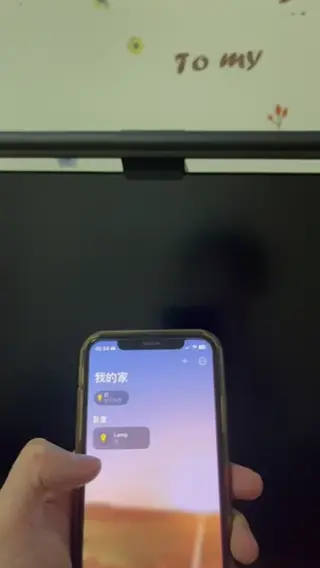项目介绍
本项目是Funpack第五期板卡三的任务1实现.
任务目标是让UNO R4 Wi-Fi通过网络连接到智能云端, 并模拟成一个可以控制的灯, 通过远程控制调整自带的LED矩阵点亮范围.
实现思路
将UNO R4作为灯装置接入IOT平台, 随后在IOT平台上下发命令来操作UNO R4, 调整这个”灯”的亮度.
这里我选择的是可以部署在内网环境下的Home Assistant.
UNO R4通过MQTT服务器与Home Assistant进行通信. MQTT服务器选择EMQX开源版.
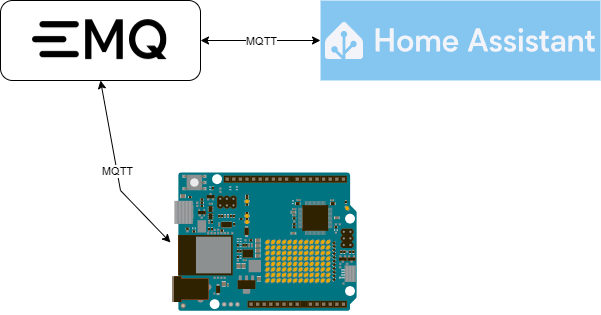
服务器部署
本项目需要有一台服务器,并且在服务器上部署Home Assistant和EMQX两个服务.
本节简单介绍下两个服务的部署方式.
Home Assistant
在Home Assistant官网上有较为详细的多种安装方式介绍.这里我选择的是使用Docker进行安装,可以忽略很多具体环境差异,只需要输入命令便可将Home Assistant跑起来.
具体介绍位于
Install Home Assistant Container
1 | docker run -d \ |
命令执行完毕,打开使用服务器IP配合默认端口号8123->http://
EMQX
EMQX同样可以使用Docker进行安装部署, 页面通过 Docker 运行 EMQX详细介绍了所需的命令.
运行以下命令获取 Docker 镜像:
1 | docker pull emqx/emqx:5.8.1 |
运行以下命令启动 Docker 容器。
1 | docker run -d --name emqx -p 1883:1883 -p 8083:8083 -p 8084:8084 -p 8883:8883 -p 18083:18083 emqx/emqx:5.8.1 |
HomeAssistant对接到EMQX
进入HomeAssistant主页后点击右下角设置,选择设备与服务, 搜索MQTT
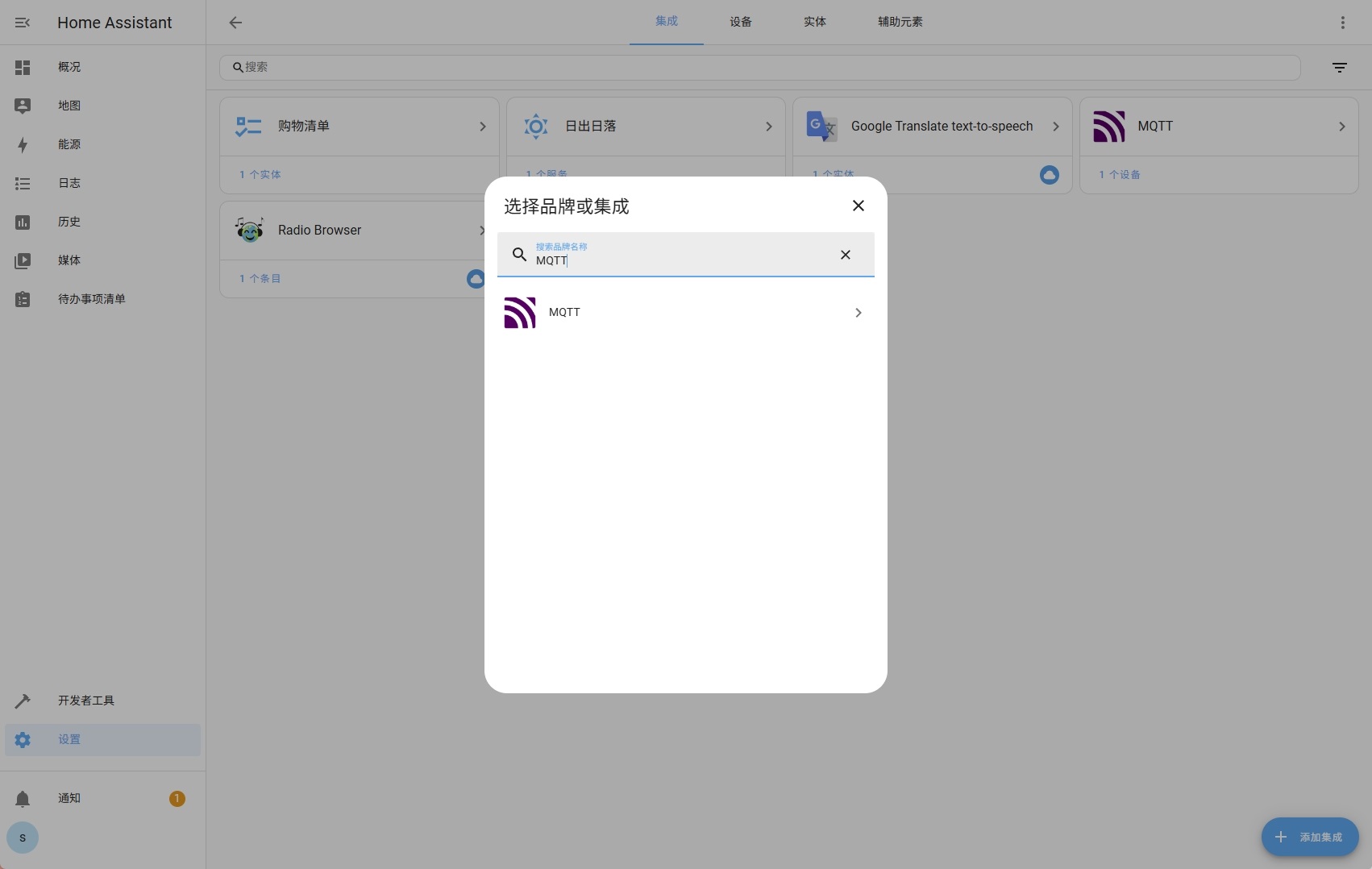
安装好MQTT插件后,进入插件面板点击添加条目填写上一步配置的EMQX信息即可.
代码编写
注册到Home Assistant
publish 指定格式的payload到topic
其中topic格式为homeassistant/设备类型/自定义名称/config,根据格式要求.
得到主题应当为homeassistant/light/fun_matrix/config.
payload内容是一个描述设备的json字符串, 如下代码所示.
- 其中name是设备名称;
- device_class要和注册topic中设备类型对应;
- command_topic代表设备的开关状态;
- brightness_command_topic灯的亮度控制;
- unique_id装置唯一ID;
- device设备描述;
- schema代表当前为json格式;
- brightness代表本装置支持亮度控制;
1
2
3
4
5
6
7
8
9
10
11
12
13
14
15
16
17
18
19
20
21
22
23void registerToHomeAssistantServer() {
const char* topic = "homeassistant/light/fun_matrix/config";
std::string message = R"({
"name": "led",
"device_class": "light",
"command_topic": "fun_matrix/light/state",
"brightness_command_topic": "fun_matrix/light/brightness/set",
"unique_id": "fun_matrix",
"device": {
"identifiers": "fun_matrix",
"name": "UnoR4WiFi"
},
"schema": "json",
"brightness": true
}
)";
bool retained = false;
int qos = 1;
bool dup = false;
mqttClient.beginMessage(topic, message.length(), retained, qos, dup);
mqttClient.print(message.c_str());
mqttClient.endMessage();
}
响应HomeAssistant命令
根据注册时候payload中brightness_command_topic和command_topic, 来响应具体的动作即可.
其中command_topic固定传递ON和OFF字符串, brightness_command_topic传递亮度值0-255.
1 | void onMqttMessage(int messageSize) { |
功能展示
在网页上设置亮度, 均能够在设备上得到实时的响应.
不同的亮度,亮起的区域.